조립을 부탁받은 더치트들의 작업이 끝나고 제 더치트를 조립하게 되었습니다. 미니배열을 좋아해서 더치트 공제당시에는 참여를 하지 않았었는데 멀리 유학을 떠나는 친구(?)에게 선물용으로 좋을것같아 장터드랍분을 확보하게되었습니다.(운이 좋았습니다!) 하루에도 몇번씩 만지게되는 키보드가 선물용으로는 제격인듯싶습니다!
하지만 예상치 못하게 친구의 유학일정이 앞당겨지는 바람에 전전긍긍하고 있던차에 모 회원님께서 먼저 받으신 더치트를 보내주셔서 이렇게 조립기를 쓸수있게되었습니다. 다시한번 감사드립니다.

▲얼마전에도 올렸던, 더치트를 위해 몸을 바친 와이즈 아스키입니다. 하우징상태도 괜찮고 키캡은 더할나위없이 마음에 드는 두꺼운 이색사출! 사용하던 소와레를 친구에게 줄 더치트에 끼워주고 제가 쓰는 다른 키보드에 들어갈 녀석입니다.


▲여기에 키드님께서 보내주신 와코스를 이용해 슬라이더 윤활을 LSD를
이용해 스프링 윤활후에 빨간약 찔끔! 끗!
윤활은 사람마다 다르긴한데 저의 경우에는 슬라이더와 하부하우징이 닿는 부분 즉 하부하우징의 슬라이더가 움직이는 길과 중앙에 슬라이더의 중심부가 들어가는 구멍정도만 해주고 상부하우징은 해주지않는편입니다.
스프링윤활은 10~15개 정도의 스프링만 통에 넣고 LSD를 약간 넣어준 후 흔들어주고 꺼내는 작업을 반복해서 80~90개의 스프링을 윤활해준후 깨끗한 헝겊에 살짝 털어준다음 하루를 묵히고 사용합니다. (손에 거의 묻어나오지 않을정도입니다.)

▲조립에 사용된 도구들은 익히 알고계신 Hakko 980 인두기와 솔더링페이스트(잘 쓰지는 않는데 조립대가 허전해서), KOKI 무세척 실납, 핀셋, 보강판에서 스위치를 꺼내는 공구(ic extractor).. 요정도입니다. 매우매우 단촐합니다^^
소자납땜을 위한 준비를 시작합니다. 소자납땜시 주의 해야할점은 납을 적정량(이라 쓰고 과납은 무조건 피한다.)만 사용하고 방향성이 있는 소자에 유의한다. 끗-

▲우선 사진처럼 사용할 소자를 배치하고 빠진소자는 없는지 확인후에 본격적인 납땜에 들어갑니다.
먼저 방향성 있는 녀석들부터 신경써서 납땜을 해주고 나머지 소자들은 가벼운 마음으로 조립을 합니다.

▲노랗게 표시한 소자들(방향성 있는 녀석들)을 납땜해줍니다.(MCU는 표시안함)


▲상단의 10uf 콘덴서를 비롯한 소자들의 납땜은 기판의 동납한쪽에 아주살짝 납을 먹이고 핀셋으로 소자를 잡아준 후 살짝 누른상태에서 먼저 먹여놓은 납을 인두기로 녹여가며 한쪽을 납땜해주고 그후 나머지 반대편을 땜해주는 방식을 따릅니다.(10uf 콘덴서는 사진처럼 왼쪽에서 봤을때 글자가 제대로 보이는 방향으로 땜을 해줍니다! 중요!)


▲다이오드 역시 방향에 유의해가며 납땜을해줍니다. 동그랗게 표시한 부분에 검은띠가 위치하게 해줍니다. (검은띠가 밑으로!)기판에 친절하게 그림으로 설명도 되어있네요. (뒷쪽으로 길게 나온것들은 니퍼로 컷트해줍니다. 컷트할때는 눈에 튀지않게 끝을 잡고 잘라줍니다.)



▲딥스위치 역시 방향에 유의해서 숫자 1, 2 써있는부분이 우측으로 가게끔 조립을 합니다. 역시나 납을 한쪽에 살짝먹여주고 핀셋으로 살짝 누른상태에서 네부분 모두 납땜을 깔끔하게 해줍니다.
(USB케이블을 사용하시려면 딥스위치는 왼쪽으로 옮겨야합니다!)
그리고 나머지 소자들은 마음편하게 방향에 관계없이 샤샤삭 땜해줍니다. 과납과 냉납을 조심해가며 시간을 두고 천천히 조립해나갑니다.

▲0.1uf 콘덴서

▲330옴 저항

▲18pf 콘덴서

▲10k 저항

▲1.5k 저항, 68옴 저항

▲크..크리스탈!

▲MCU 하나만 남았습니다. 혹시나 모를 MCU이상에 대비해 여유를 두고 납땜을해줍니다. 한번 납땜이 이루어지면 빼내기가 여간힘든게 아니기때문에 이렇게해줍니다. 이상이 생기면 얇은 다리부분을 니퍼로 퍽퍽 잘라서 쓰레기통으로...MCU 밑에 있는 녀석은 플라스틱 재질의 막대기인데 두께만 균일하다면 그 어느것을 사용해도 좋습니다.


▲펌업을 위해 케이블은 USB방식을 선택했고 사진과같이 기판 밑에서 선이 올라와 위에서 납땜을 해줬습니다.
* 주의 사항 : usb 케이블은 vcc, D-, D+, gnd 순으로 되어있으므로 D+, D- 순으로 연결해 주어야함


▲스위치 체결전에 LED가 들어가는 캡스락과 스크롤락 스위치에서 다이오드를 꺼내 기판 뒷편에 납땜해줍니다. 기존에 다이오드가 들어가는 자리에는 LED가 들어가게되고 그 바로 밑에 다이오드를 심을수 있는 동납이 자리잡고 있습니다. LED는 스위치 체결 후 달아줘야 하기때문에 나중으로 미룹니다.(색깔 선택에 머리가 아파옵니다..) 다이오드 방향에 유의하세요. 좌측에 검은띠가 위치합니다!
소자조립이 끝났으므로 제대로 조립이 됐는지 펌업을 해봅니다. 펌업을 위해서는 Pause 스위치를 누른상태에서 USB케이블을 꼽고 http://www.otd.kr/bbs/board.php?bo_table=Aquacompany&wr_id=13108 이 링크에 있는 HIDBootFlash.exe 라는 파일과 더치트 펌웨어인 cma_main.hex 파일을 이용해 이루어집니다.


▲아직 스위치를 체결한 상태도 아니고 그렇다고 펌업을 위해 스위치를 체결하고 납땜까지 한 후에 펌업을 하자니 뭔가 불안합니다. 그래서 아까 다이오드를 납땜할때 아랫쪽으로 길게 삐죽 튀어나온 부분을 이용해서 점퍼선을 만들어줍니다. 어차피 동납 구멍 안쪽에도 동납이 있기때문에 만드는것은 어렵지않습니다. 두 구멍을 살짝 조여준다고 생각하고 Pause 키 부분만 만들어줍니다. (스위치 부분과 다이오드가 위치하는 부분을 사진처럼 각각 연결)
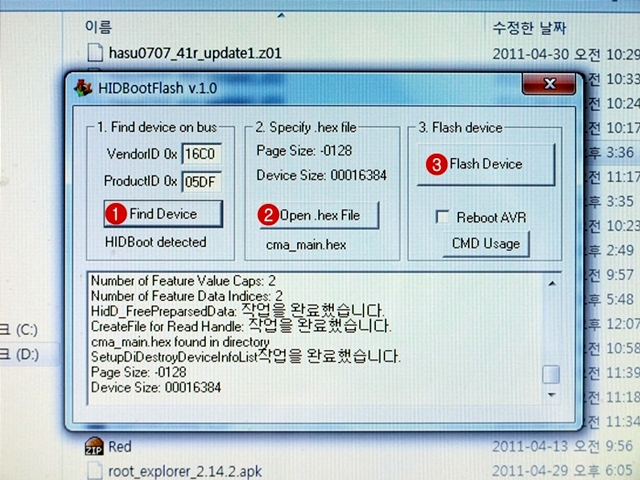
▲Pause키 부분에 대한 작업이 끝났다면 USB를 꼽고 HIDBootFlash 프로그램을 실행합니다. (이때 화면 하단에 에러메시지가 나오거나 HIDBOOTFlash에서 더치트를 인식못한다면 소자납땜이 잘못됐을 확률 99%입니다. 다시 천천히 들여다보면서 수정해줍니다.)
이상이 없다면,
1. Find Device 버튼을 눌러서 더치트를 인식하게 하고
2. Open .hex file 버튼을 눌러서 받아놓은 cma_main.hex 파일을 선택해준 후
3. Flash Device 버튼을 눌러 펌업을 해줍니다. 샤라라락
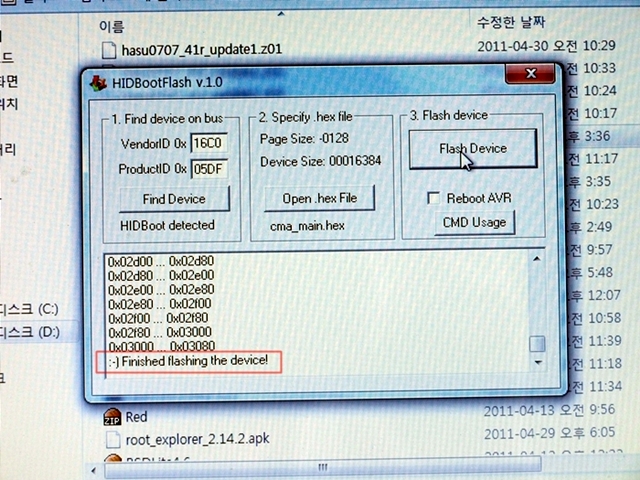
▲펌업 끗
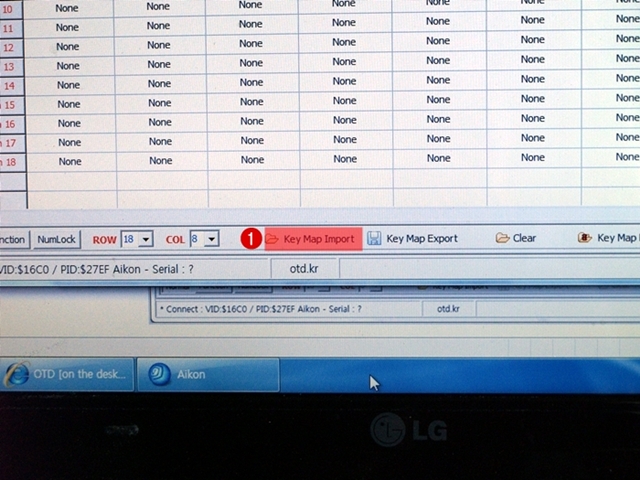
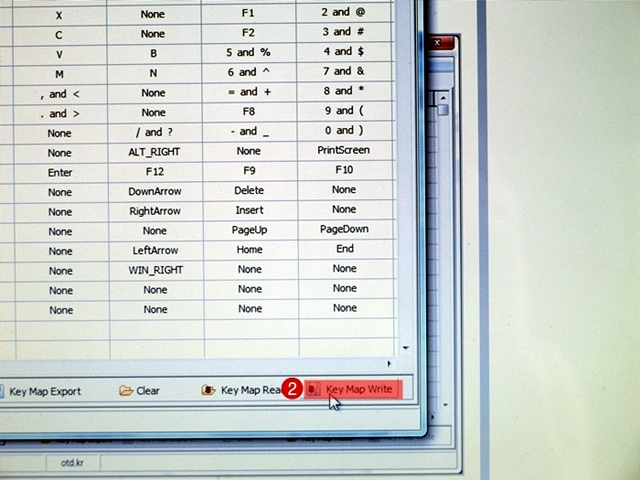
▲펌업도 끝났겠다 이제 각 키에 대한 키값을 입력해줍니다. 하나하나 해줄필요없고 역시 아꽈님께서 키맵파일을 마련해두셨습니다. 마찬가지로 HIDBOOTFlash 파일을 받은 위 링크에서 cma.mat 파일과 아이콘 클라이언트를 받습니다.
아이콘 클라이언트 실행 후
1. Key Map Import 클릭 후 아까 받은 cma.mat 파일 더블클릭
2. Key Map Write 클릭
키맵 올리는것도 끗!
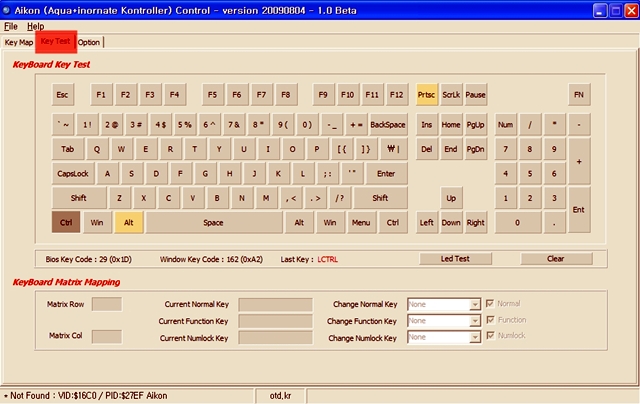
▲이제 키보드가 제대로 작동하는지 테스트를 해봅니다. 아이콘 클라이언트 상단부에 Key Test 탭으로 이동합니다.

▲그 후 사진과 같이 하얀색 원으로 된 두 부분을 핀셋등을 이용해 연결해보면 해당키가 노랗게 표시됩니다.(키가 눌렸다는 뜻~!)
테스트가 다 끝났으면 본격적으로 스위치 체결을 위한 준비에 들어갑니다. 가장 중요한것은 보강판과 기판 결합전에 스테빌을 꼭 먼저 박아주셔야한다는겁니다! 스위치부터 체결했다가는 나중에 디솔더링해야합니다.ㅠㅠ

▲바깥쪽 스테빌과 안쪽 스테빌, 철심이 하나의 스테빌을 구성합니다. 안쪽에 들어가는 스테빌의 아랫쪽 돌기부분을(노랗게 표시한부분)을 손톱깎이등을 이용해 평평하게 잘라줍니다. 이부분은 기판과 닿는부분으로, 잘라주는게 좋다고합니다.(하지만 잘라주나 안잘라주나 차이는 못느낌, 그냥 자름)

▲스테빌을 결합합니다. 작은 스테빌의 우측하단부와 큰 스테빌의 우측하단부의 생김새를 봐가면서 결합해주고 철심은 작은 스테빌의 두개의 층중에 아랫층에 끼워넣어줍니다.

▲스테빌을 보면 흰색으로 표시한 부분이 기판의 작은 구멍으로 파란색으로 표시한 부분이 큰 구멍으로 들어가게됩니다. 체결순서는 큰 구멍에 파랗게표시한 부분을 걸치고 하얗게 표시한 부분을 꾹 눌러 체결합니다.

▲스테빌 체결전에 체결부위에 약국에서 파는 3M 반창고를 이용해 좀더 빡빡하게 스테빌이 체결되수 있도록 해줍니다.(더치트에서는 사실 불필요합니다. 반창고 작업을 해주지 않아도 빡빡하게 체결이 됩니다.)

▲스테빌 체결후 스테빌에 대한 윤활은 액체 그리스인 그루브 10M을 이용합니다. 그냥 스프레이형식으로 사용하면 줄줄 흘러서 사용하기 곤란하고 작은 통에 얇게 분사해서 사흘정도 공기중에 두었다가 스테빌에 도포하면 흘러내리지않고 적당한 점성을 얻을 수 있습니다. (아주 얇게 분사해서 두는게 중요)

▲스테빌까지 조립이 끝났으면 스위치를 체결하고 납땜을 해줍니다.(손으로 꾹꾹! 눌러서 확실하게 체결해줍니다.)

▲LED는 스위치 체결후 다이오드가 있는 자리에(스위치를 분해하지 않고도가능) 끼워넣습니다. 다리가 긴쪽이 + 입니다. 친절하게 기판에 + 라고 표시가 되어있습니다! 이 자리에 긴다리가 오도록 체결 후 납땜!


▲ 모든 납땜이 끝난 후 하우징체결을 시작합니다. 먼저 범폰! 동봉된 나사중에 작은 나사들은 범폰 체결을 위한 나사입니다. (한개는 여분) 하판에 나사를 쏘옥 집어넣고 범폰을 돌려가며 체결을 해주면 됩니다.

▲범폰과 하판이 조여질때 상처가 나는것을 방지하기 위해 다시한번 3M 반창고를 이용해서 접촉면에 조금만 발라주고 체결해주면 상처없이 체결이 완료됩니다.



▲범폰을 비롯한 하우징을 m2.5 육각렌치를 이용해 단단하게 조여주세요. 많은 분들이 추천하시는 볼렌치를 추천합니다!(하지만 저는 그냥 싸구려..씁니다.) 그리고 동봉된 고무범폰을 네곳에 붙여줍니다.(범폰 자리까지 마련되어있네요^^)

▲마지막으로 스페이스바에 고무링도 한번 끼워줘보고...

▲최종 하우징체결전입니다. 상부하우징없이도 충분히 예뻐보입니다. 키캡은 와이즈 두꺼운 이색사출, 덩어리님께서 보내주신 소와레 오류키캡, 과 하단열, 푸른용님께서 보내주신 무각키캡들이 들어가있습니다.


끗!
멋진 조립기 잘봤습니다!!
특히 크리스탈이 대박이네요!!ㅎㅎㅎ